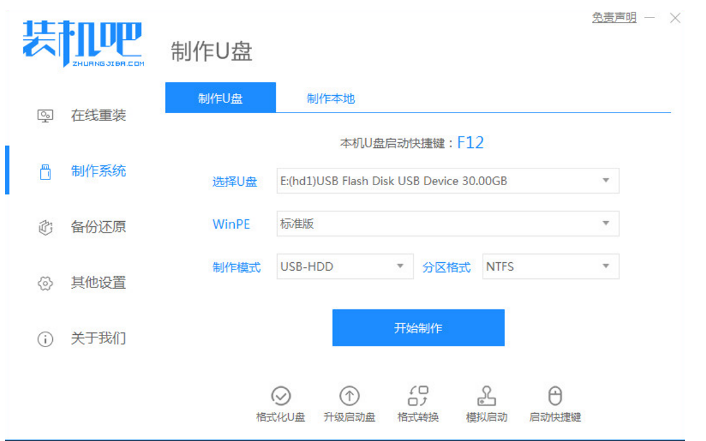最近有很多用户问到电脑使用久了出现系统崩溃的现象,严重到我们的电脑居然开不了机,那么电脑不开机如何重装系统呢?重装系统有各种,现在小编就和大家介绍电脑不开机重装系统教程,有需要的朋友一起来看看吧。
工具/原料:
系统版本:windows7系统
品牌型号:联想小新Air 13 Pro
软件版本:咔咔装机一键重装系统v2290 魔法猪一键重装系统V2290
方法/步骤:
方法一:咔咔一键重装系统工具u盘重装系统win7
1、电脑不开机如何重装系统呢?首先我们在一台可用的电脑下载安装咔咔一键重装系统工具,撒谎及打开,插入空白u盘到电脑,选择u盘重装系统模式下,点击开始制作。

2、选择我们需要安装的win7系统,点击开始制作。

3、将会自动开始制作u盘启动盘,可以先预览需要安装的电脑的启动快捷键,再拔掉u盘。

4、将u盘启动盘插入需要重装的电脑中,开机不断按启动快捷键进启动界面,选择u盘启动项按回车进入到pe选择界面,选择第一项pe系统按回车键进入其中。

5、在pe系统,双击打开咔咔装机工具,选择需要安装的win7系统,点击安装即。

6、一般默认是安装到系统盘c盘。

7、系统安装完成后,点击立即重启。

8、期间电脑会多次经过重启电脑,耐心等待电脑直到进入到win7系统桌面即说明重装成功。

简述电脑重装系统失败开不了机怎么办
在重装系统的时候,相信有很多用户都会使用装机吧一键重装系统工具.最近就有很多用户遇到电脑重装系统失败开不了机的情况,那么电脑重装系统失败开不了机怎么办呢,今天小编就来跟大家分享一下电脑重装系统失败开不了机的解决方法。
方法二:魔法猪工具u盘重装系统win7
1、在一台可用电脑下载安装魔法猪一键重装系统工具,双击打开,插入u盘,选择u盘重装系统模式,点击开始制作启动盘。

2、选择我们需要安装的win10系统,点击开始制作。

3、耐心等待,装机软件此时将会开始自动制作u盘启动盘,在提示制作成功后,可以先预览需要安装的电脑主板的启动快捷键,再拔掉出u盘退出。

4、将u盘启动盘插入到需要安装的电脑上,然后开机不断按启动快捷键进启动界面,选择u盘启动项按回车键确定进入到pe选择界面,选择第一项pe系统按回车键进入。

5、在pe界面中,双击打开魔法猪装机工具,选择需要安装的win10系统,点击安装到电脑c盘上。

6、耐心等待,在安装完成之后点击立即重启电脑。在此期间电脑可能会有重启多次的情况,直至进入到win10系统桌面即表示重装完成。

总结:
方法一:咔咔一键重装系统工具u盘重装系统win7
1、打开咔咔装机一键重装系统工具制作win7 u盘启动盘。
2、插入u盘启动盘启动选择进入pe系统继续安装。
3、打开咔咔装机工具继续安装win7系统;
4、提示系统安装成功后点击立即重启电脑;
5、重启电脑后直至进入新的win7系统桌面安装完成。
方法二:魔法猪工具u盘重装系统win7
1、在制作U盘启动盘,将u盘插入电脑。
2、进入pe系统开始自动安装系统。
3、重启电脑直至进入即可正常使用。
以上就是电脑技术教程《简述电脑不开机如何重装系统》的全部内容,由下载火资源网整理发布,关注我们每日分享Win12、win11、win10、win7、Win XP等系统使用技巧!简述系统重装大师软件哪个好
现在对于电脑小白小伙伴来说,要如果现在想自己重装系统的话,也并不是件容易的事情,这时大家可以借助一些好用的重装系统软件帮助自己可以快速安装系统。那么,现在好用的重装系统软件有那些呢?现在给大家带来好用的系统重装大师软件推荐,一起来看看吧。